כיצד לייבא / ייצוא OVA קבצים ב - VirtualBox
ב- Virtualbox, בעת יצירת מכונה וירטואלית חדשה, תבנית הקובץ המוגדרת כברירת מחדל היא .VDI. אמנם יש אפשרויות להשתמש VMDK (עבור VMWare), או VHD (עבור VirtualPC) פורמט, לא נראה שיש דרך לייבא VM הקיים של פורמט OVA.
במקרה שאתה לא מודע, OVF, הידוע גם בשם Open Virtualization Format, הוא אחד הדרך לתקנן את מכשיר וירטואלי, כך שניתן לייבא ולהשתמש בתוכנות וירטואליזציה שונות. מכשיר וירטואלי בפורמט OVF מורכב בדרך כלל מסדרת קבצים. פורמט OVA הוא רק קובץ יחיד הפצה של OVF, מאוחסן בפורמט TAR. במדריך זה, אנו נראה לך כיצד לייבא ולייצא קובץ OVA לתוך / מ Virtualbox.
ייבוא קובץ OVA ל - Virtualbox
בהנחה שכבר יש לך קובץ OVA שלך מוכן, ב- Virtualbox, אתה רק צריך ללכת "קובץ -> ייבוא Appliance" בשורת התפריטים.
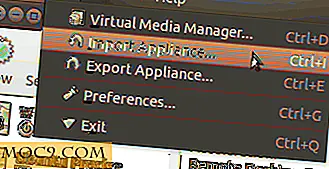
לחץ על הלחצן "פתח מכשיר" כדי לבחור את קובץ OVA. לאחר שבחרת את הקובץ, לחץ על "הבא".

החלון הבא יראה לכם את התצורה של המכשיר הווירטואלי הנוכחי. ניתן לגלול ברשימת התצורה וללחוץ פעמיים על כל פריט (או לבדוק / לבטל את סימון התיבה) כדי לערוך בו שינויים. לבסוף, לחץ על "ייבוא".

Virtualbox ימשיך לייבא את המחשב הווירטואלי לספרייה שלך. בהתאם לגודל קובץ OVA, תהליך הייבוא עשוי להימשך זמן מה.
לאחר השלמת התהליך, אתה אמור להיות מסוגל לראות את VM החדש ברשימה שלך.

ייצוא VDI לקובץ OVA
כדי לייצא קובץ VDI (פורמט ברירת המחדל עבור Virtualbox) לקובץ OVA, כך שתוכל לייבא מחדש במכונה וירטואלית אחרת, אתה רק צריך ללכת "קובץ -> ייצוא מכשיר" בשורת התפריטים.

לאחר מכן, תתבקש לבחור את תמונת הדיסק שברצונך לייצא. במקרה זה, אני בוחר את "Windows 7" התמונה. שים לב שבאפשרותך לבחור תמונה מרובה בו-זמנית.

לאחר מכן, בחר את הנתיב ואת שם הקובץ שבו הקובץ OVA יהיה מיוצא. תבחין ש- Virtualbox יוסיף באופן אוטומטי סיומת .ova לסוף המכשיר. באפשרותך, אם תרצה, לשנות אותו לתוסף .ovf. במקרה זה, קבצים מרובים ייווצרו במקום קובץ יחיד.

המסך הבא הוא הדף 'הגדרות מכשיר' שבו תוכל לסקור ולערוך את תצורת המכשיר. ברוב המקרים, אני פשוט לעזוב את זה כברירת מחדל.

לבסוף, לחץ על הלחצן "יצא". שים לב כי Virtualbox יהיה הראשון להמיר את התמונה בפורמט vmdk (ברירת המחדל ב- VMWare) הראשון לפני האריזה אותו בפורמט OVA.

זהו זה.
באילו דרכים אחרות אתה משתמש כדי לייבא ולייצא קבצי OVA ב- Virtualbox?
גלה את העוצמה של וירטואליזציית שרת עם קורס זה
אם אתה מעוניין להרחיב את היקף הידע שלך עבור וירטואליזציה של שרת, בדוק את VMware vSphere 5.5 קורס. קורס זה מכסה את היסודות של הגדרת מכונות וירטואליות וממירים VMware, לוקח אותך על הנתיב לכיוון vSphere וניהול זה יכול לפתוח הזדמנויות קריירה משתלם. זה זמין כעת רק עבור $ 29.




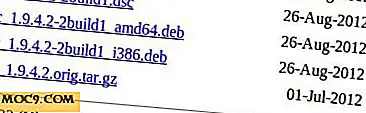
![השתמש FaceFilter3 כדי לגעת מחדש את התמונות שלך אז אתה תמיד יכול להיראות הכי טוב שלך [MTE מבצעים]](http://moc9.com/img/facefilter3.jpg)

